Huawei HG630A Modem Kurulumu nasıl yapılır? Huawei HG630A Modem kablosuz ayarları nasıl yapılır? Huawei HG630A Modem kablosuz kanal ayarı nasıl yapılır? Huawei HG630A Modem internet ayarları nasıl yapılır? Huawei HG630A Modem şifresi nedir? Huawei HG630A Modem ayarları nasıl yapılır? Huawei HG630A Modem arayüzüne nasıl giriş yapılır?
Modem kurulumunu gerçekleştirebilmeniz için servis sağlayıcınızın size vermiş olduğu kulanıcı adı ve şifre bilgisini almanız gerekiyor.Örnek olarak: modemkurulumu@ttnet / 123456 Öncelikle modem kablo bağlantılarını dikkatli bir şekilde yaparak modem üzerindeki ışıkların sabit olarak yanmasını bekliyoruz sonrasında bilgisayarımızdan boş bir internet sayfası açarak üst kısmında yer alan adres satırına 192.168.1.1 yazıp Enter tuşu ile modem arayüzü sayfasını açıyoruz.
Sayfa açıldığında Kullanıcı adı bölümüne admin Şifre bölümüne ise ttnet yazarak Giriş butonuna tıklayıp modem arayüzüne giriş yapıyoruz.
( Giriş yap dedikten sonra kullanıcı adı ve şifre hata sayfası ile karşılaşıyorsak modeme reset atarak tekrar kurulum yapmanız gerekir konu ile alakalı Modem Arayüz Şifreleri ve İp Adresleri yazımızdan Huawei HG630A Modem Nasıl Resetlenir? kısmına bakarak yardım alabilirsiniz.)
Açılan sayfada modem arayüz şifrenizin değiştirilmesi istenecektir.Modem arayüz şifrenizi daha sonrasında unutmamanız için varsayılan şifre ile kullanmanızda fayda var.Bu bölümde herhangi bir değişiklik yapmadan devam edebilmeniz için sağ en altta bulunan Geç butonuna basarak modem arayüzü şifresinde herhangi bir değişiklik yapmadan devam ediyoruz.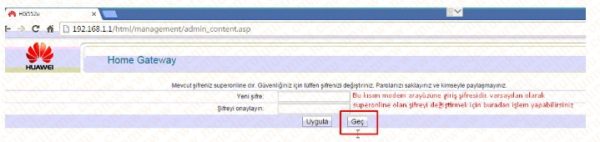
Modem arayüz sayfası açıldıktan sonra karşımıza kurulum yapacağımız ekran gelecektir.Bu bölümde ADSL Ayarları olarak adlandırılan yerde ADSL Kullanıcı Adı bölümüne servis sağlayıcınızın (ttnet,vodafone,superonline) size vermiş olduğu kullanıcı adını,ADSL Şifresi bölümüne ise yine servis sağlayıcınızın size vermiş olduğu şifreyi büyük küçük harf uyumuna uyarak yazalım.
Kablosuz Ayarları bölümünde ise modeminizin kablosuz ağ (Wi-Fi) adı ve şifresini belirleyeceğimiz bölüm bulunmaktadır.Bu bölümde ise Kablosuz Ağ Adı bölümüne Wi-Fi adınızı, hemen altında bulunan Kablosuz Şifre bölümüne ise Türkçe karakter içermeyerek boşluk bırakmadan en az 8 karakter olacak şekilde belirleyip en altta bulunan Uygula butonuna basıp ayarları kaydediyoruz.
Servis sağlayıcınızın size vermiş olduğu bilgileri doğru bir şekilde yazdıysak eğer modem kurulumu tamamlanmış demektir internete giriş sağlayabilirsiniz.Son olarak kablosuz ağda kopma problemleri ve hız problemleri yaşamamanız için kablosuz kanal ayarı değişikliği yapmanız gerekiyor.Kanal ayarı değişikliği yapabilmeniz için sol tarafta bulunan kategorilerden Temel seçeneğine tıklayıp ardından WLAN seçeneğine tıklayıp giriş yapıyoruz.Açılan sayfada yapılandırmamız gereken ayarları aşağıda bulunan resimdeki gibi ayarlayalım.Burada dikkat edilmesi gereken Kanal seçeneğini 11 olarak işaretleyip ayarları kaydediyoruz.Modem kurulumu ve kablosuz ayarlarınız tamamlanmış demektir.İnternete giriş sağlayabilirsiniz.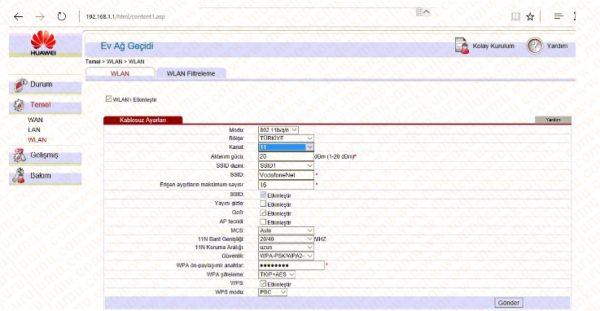
Kurulum adımlarını doğru olarak yaptığınız halde internete giriş yapamıyorsanız internet hizmetini almış olduğunuz servis sağlayıcınız ile irtibat kurmanız gerekebilir.
 Modem Kurulumu Modem Kurulumu Hakkında Bilinmeyenlerin Tek Adresi
Modem Kurulumu Modem Kurulumu Hakkında Bilinmeyenlerin Tek Adresi


